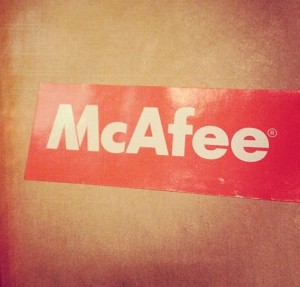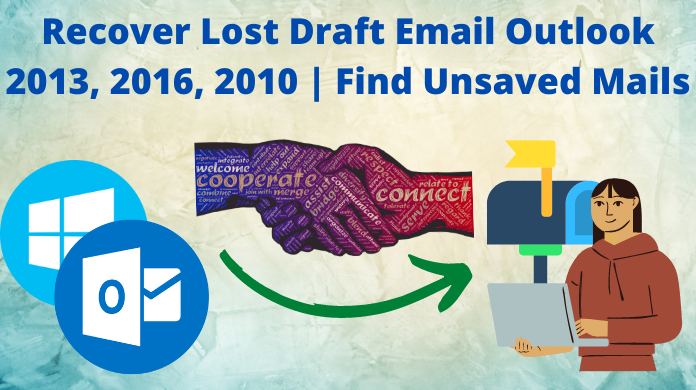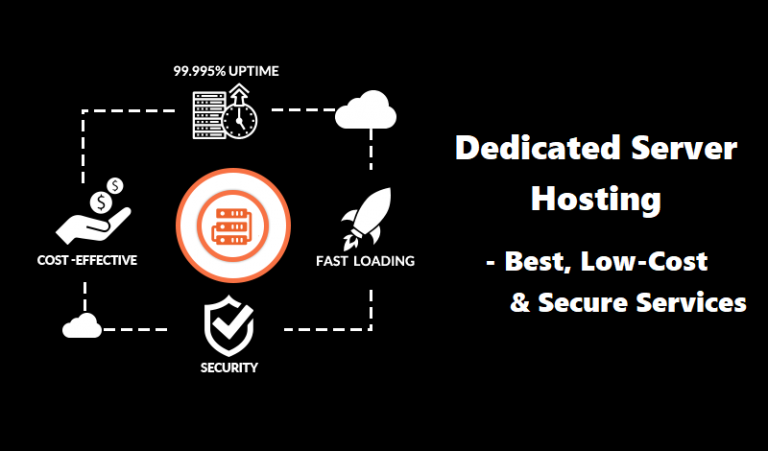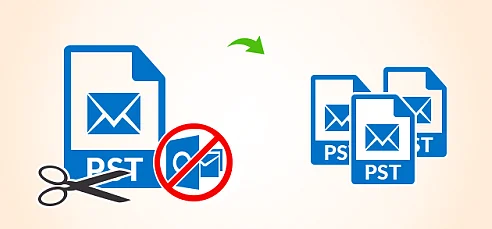Не удается открыть набор папок Outlook 2016 – исправить ошибку Outlook
«Недавно я обновил свой компьютер до Windows 10, а также обновился до Office 365. Теперь, когда я пытаюсь открыть свой Outlook 2016, он выдает сообщение об ошибке« Не удается запустить Microsoft Outlook ». Не удается открыть окно Outlook. Набор папок не открывается Outlook 2016 ». Даже мне не удается открыть приложение Outlook в безопасном режиме, чтобы проверить надстройки из предыдущей версии. Кто-то сказал мне, что эта проблема может возникать из-за Evernote, но у меня нет проблем с Evernote и Office 365. Пожалуйста, помогите! »
Большинство пользователей Outlook сталкиваются с ошибкой «Невозможно открыть набор папок Outlook 2016 в Windows 10. В основном это сообщение об ошибке указывает, что файл данных Outlook, содержащий всю информацию, не может быть открыт. Это неожиданная ошибка MS Outlook, из-за которой программа не запускается. В этой статье объясняются некоторые простые исправления для решения этой проблемы, а также ее причины и симптомы.
Ошибка Outlook: набор папок не открывается в Outlook 2016
Иногда при нажатии на значок Outlook появляются песочные часы, которые на некоторое время зависают, затем выдает ошибку ‘Не удается запустить Microsoft Office Outlook‘.
Основная причина этой проблемы – поврежденный файл настроек области навигации «profilename.xml», где «profile-name» – это имя профиля Outlook. Лучший способ определить, что файл поврежден, если его размер равен нулю (0) КБ. Эта ошибка может повлиять на все версии MS Outlook с 2003 по 2016, 2019. Кроме того, иногда эта ошибка возникает, когда Outlook работает в режиме совместимости или если кто-то использует профиль, созданный в старой версии Microsoft Outlook.
Если файл данных Outlook (PST или OST) будет удален или поврежден, это приведет к неправильному удалению и повторной установке программы MS Outlook. Итак, неважно, в чем причина; результат такой же, т.е.Не удается запустить Microsoft Outlook. Не удается открыть окно Outlook. Набор папок не открывается в Outlook 2016/2013/2010/2007/2003/2002/2000 и т. Д. Ошибка. Эта ошибка может иметь разную формулировку в разных версиях Outlook:

- Outlook 2007: «Не удается открыть папки электронной почты по умолчанию. Сохраненная информация не может быть открыта.«
- Outlook 2003: «Не удается запустить MS Office Outlook. Невозможно открыть окно Outlook. Недействительный XML, представление не может быть загружено.«
Методы исправления ошибки “Невозможно открыть набор папок” в Outlook 2016
Либо если есть проблема с сетью, либо сервер Exchange находится в нерабочее время для обслуживания, сначала необходимо проверить сетевое соединение и доступ к серверу почтовых ящиков. Если все в порядке, перейдите к решениям, указанным ниже.
Важная заметка: Вместо ручного решения Inbox Repair tool можно использовать Инструмент восстановления Outlook 2016 к восстановить поврежденный файл PST в MS Outlook 2016, 2019 и более ранних версиях. Наиболее важным фактором является то, что утилита исправляет проблемы с файлами PST и восстанавливает из них отсутствующие элементы данных без потери данных. Это дает 100% гарантию целостности и сохранности данных.
Метод 1: использование Scanpst.exe для открытия Outlook
Повреждение Outlook PST – одна из основных причин появления этого сообщения об ошибке. Можно легко восстановить поврежденный файл PST, используя Scanpst.exe, которая представляет собой встроенную утилиту восстановления, предлагаемую Microsoft. Выполните следующие действия, чтобы решить проблему «невозможно открыть набор папок в Outlook 2016»:
Примечание: Вы можете найти Scanpst.exe в следующих местах:
- Для Outlook 2016/2019
- В x64 Office – C: Program Files Microsoft Office корень Office16
- В x86 Office – C: Program Files (x86) Microsoft Office корень Office16
- Прежде всего, закрыть outlook.exe и все другие задачи, использующие PST
- Затем запустите Scanpst.exe инструмент и нажмите Просматривать добавить поврежденный файл PST
- Местоположение PST по умолчанию: C: Documents and Settings % username% Local Settings Application Data Microsoft Outlook
- В конце концов, нажмите Начинать кнопка
Метод 2: создание нового профиля Outlook
- Сначала откройте Панель управления на вашем локальном компьютере
- Здесь нажмите на Учетные записи пользователей >> Почта
- Затем нажмите на Показать профили кнопка и выберите профиль Outlook. Нажмите Удалять
- Теперь в Мастер почтовых профилей, ударь Добавлять кнопка и введите имя для нового профиля Outlook. Нажмите Ok применить изменения
- Выберите Автоматическая настройка учетной записи / Ручная настройка вариант и следуйте инструкциям, чтобы завершить процедуру
После создания новой учетной записи Outlook проблема будет решена, и Outlook начнет нормально работать.
Метод 3: запустите Outlook в безопасном режиме
- Держи ‘Клавиша Windows + R‘одновременно, и откроется мастер запуска. Здесь введите outlook.exe / сейф и нажмите Войти
- После этого вам будет предложено выбрать профиль для входа в систему. В случае, если профиль один, то он будет выбрано по умолчанию. Нажмите Ok
- Если Outlook теперь работает нормально, возможно, в надстройках есть конфликты или повреждения. Так, отключить надстройки и запустите приложение Outlook, чтобы подтвердить
- Если это работает для вас, последовательно включите надстройку, чтобы узнать, какая из них останавливала Outlook.
- Чтобы отключить надстройки, нажмите Файл >> Параметры >> Надстройки >> Надстройки COM >> Управление >> Перейти
- Затем снимите флажки со всех элементов данных в Надстройки список и нажмите Ok кнопка
- Если MS Outlook по-прежнему не работает, нажмите ‘Windows + R‘ключи и тип appwiz.cpl и ударил Ok кнопка.
- Найдите следующие приложения и удалите их:
ABBYY FineReader, Broadcom Send-to-Bluetooth Intel Send-to-Bluetooth KingSoft’s PowerWord
Метод 4: включение режима кэширования данных Exchange
- Открыть Панель управления и нажмите Почта >> Файлы данных
- Выберите свой Счети нажмите Настройки
- Теперь проверьте все три варианта: Использовать режим кэширования Exchange, Скачать общие папки, и Скачать избранное общедоступной папки
- Закройте окно и попробуйте открыть приложение Outlook
Вывод
В этой статье объясняются все простые методы исправления ошибки «Не удается открыть набор папок Outlook 2016» и обеспечения нормальной работы приложения Outlook. Есть много ошибок Outlook, например, проблема с файлом Outlook PST не может быть найдена и т. Д. Решение проблемы с файлом MS Outlook PST очень важно для его правильной работы. Теперь пользователи могут выбрать подходящее решение в соответствии со своими текущими предпочтениями и требованиями.